Забележка. За онлайн услуга консултация с помощта на функцията за отдалечена помощ, и двата компютъра трябва да работи с Windows XP. Microsoft Outlook Express може да се използва за съобщения.
Автоматична система за актуализация
Ако сте инсталирали на услугата известяване, а след това Windows Update ще уведоми всеки път, когато нови актуализации икона в лентата за известия. След това, системата ги изтегля във фонов режим и подканва да ги инсталирате. В случай на отказ на инсталацията, свалените файлове ще бъдат изтрити от системата.
За да преминете към System Tools, щракнете върху връзката по избор на задача (фиг. 6.6).
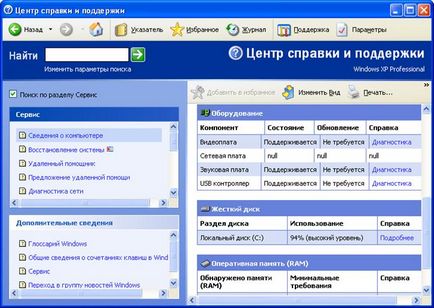
Фиг. 6.6. Системни инструменти с информация за компютри
В комунални услуги можете да получите подробна информация за компютъра и на състоянието на всички негови компоненти, за да изисква или да предложи отдалечено съдействие, да извършват операции за обслужване на твърдия диск и т.н. В този раздел са препоръки за използването на новата команда черупка, както и ръководство за инструментите на командния ред.
Търсачка Windows XP
Въпреки всичките си усилия внимателно, за да организират файловата система, рано или късно, не е съвсем естествено нещо: файла, който искате някъде zapropastilsya. Заедно с Windows XP идва инструмент, който ще ви спести време и усилия в подобна ситуация - Companion за търсене. Също така, сега се концентрира в един прозорец на възможностите на търсене: Търсене на файлове, папки, принтери, хора и други компютри в мрежата. Търсене Companion може да използва индексиране услуга, която сканира всички файлове на локалния компютър, което ускорява търсенето.
За да стартирате Companion за търсене, щракнете върху Старт, търсене, или да кликнете върху лентата с инструменти в Windows Explorer. В менюто, което искате да намерите? възможните варианти за търсене (фиг. 6.7).

Фиг. 6.7. Меню Търсене Companion
Създаване Companion за търсене
Когато изберете менюто Configure отваря помощник Как искате да се работи с асистент, за да търсите? Следващите команди са налични в това меню:
· Не използвайте анимирани характер. Ако наличието на Tuzik ви разсейва, изключете външния вид на героя с помощта на тази опция. Можете също така да кликнете два пъти върху характер - ще се отвори меню, където можете да изберете друга "помощник", забранете му вид или да играят с характера (той знае как да изпълнява трикове).
· Използване на различен анимационен герой. Изберете най-сладък като разбера Tuzik Мурка, Mage, Сан Sanych Марина и Gingerbread.
· Използване на индексирането. Тази услуга ускорява процеса на търсене. Когато компютърът не се използва, тя води индексиране на файлове, така че има обширна информация за местоположението на всички файлове на вашия компютър.
· Промяна на начина за търсене на файлове и папки. Има два режима: търсене стандартни и разширени (параметри за търсене са посочени ръчно).
· Да не се показва пояснения. съвети за инструменти са полезни за начинаещите потребители, и ако сте само началото, за да се научат на компютъра, да оставите тази опция непроменена.
· Изключване AutoComplete. Ако тази опция е активирана, системата няма да се опитвам да завършите заявката за търсене.
Търсене на файлове и папки
За да търсите за определен файл или папка, изберете опцията Помощ за търсене на файлове и папки. Това ще се отвори меню, където можете да използвате следните параметри:
2. За разширено търсене, изберете от следните опции:
· Име - Посочете името на всички или поне част от него.
· Местоположение (папка, локален или мрежов диск, всички локални дискове).
· Размер - Можете да зададете диапазон от стойности за размера на файла.
· Дата на последна промяна на файла - ако не си спомням точната дата, въведете до една седмица, месец или година (виж Фигура 6.8 ..).
· Разширени настройки - можете да търсите в скритите и системните папки, подпапки видите, малки и големи букви, или дори да търсите за външна памет.
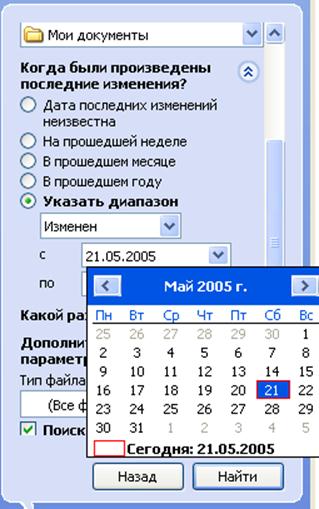
Фиг. 6.8. Помощник търсене прозорец с разширени параметри
Забележка. Можете да използвате специални заместващи символи (*.?) За да намерите файлове с името на определен тип.
име на файла модел
Спомнете си, че името на файла се състои от две области -
името на файла модел - специална форма, в която символите * са използвани в името на полета и типа файл ?. Знакът * се използва за замяна на всяка поредица от знаци. В полето Име и вид на шаблона може да се използва само един знак *. Символ? Той се използва за замяна на един символ. няколко от тези знаци могат да бъдат използвани в шаблона.
Определяне на името на * .txt. да ви насочи към всички текстови файлове.
Свързани статии
